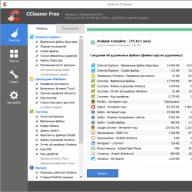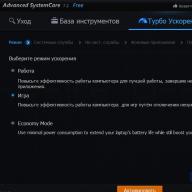RAM ใช้สำหรับจัดเก็บข้อมูลชั่วคราวที่จำเป็นสำหรับการทำงานของระบบปฏิบัติการและโปรแกรมทั้งหมด RAM ควรมีเพียงพอ หากไม่เพียงพอแสดงว่าคอมพิวเตอร์เริ่มทำงานช้าลง
บอร์ดที่มีชิปหน่วยความจำเรียกว่าโมดูลหน่วยความจำ (หรือแถบ) หน่วยความจำสำหรับแล็ปท็อป ยกเว้นขนาดของแถบข้อมูล ไม่แตกต่างจากหน่วยความจำสำหรับคอมพิวเตอร์แต่อย่างใด ดังนั้นเมื่อเลือก ให้ปฏิบัติตามคำแนะนำเดียวกัน
สำหรับคอมพิวเตอร์ในสำนักงาน ขายึด 4 GB DDR4 ที่มีความถี่ 2400 หรือ 2666 MHz ก็เพียงพอแล้ว (ราคาเกือบจะเท่ากัน)
RAM สำคัญ CT4G4DFS824A
สำหรับคอมพิวเตอร์มัลติมีเดีย (ภาพยนตร์ เกมส์ง่ายๆ) จะดีกว่าถ้าใช้แถบ DDR4 ขนาด 4 GB สองแถบที่มีความถี่ 2666 MHz จากนั้นหน่วยความจำจะทำงานในโหมดดูอัลแชนเนลที่เร็วขึ้น
Ballistix RAM BLS2C4G4D240FSB
สำหรับคอมพิวเตอร์เล่นเกมระดับกลาง คุณสามารถใช้ DDR4 ขนาด 8 GB หนึ่งแถบที่มีความถี่ 2666 MHz เพื่อที่ในอนาคตคุณสามารถเพิ่มอีกอันหนึ่งได้ และจะดีกว่าถ้าเป็นรุ่นที่ใช้งานง่ายกว่า
RAM สำคัญ CT8G4DFS824A
และสำหรับเกมที่ทรงพลังหรือพีซีระดับมืออาชีพ คุณต้องใช้แถบ DDR4 8 GB จำนวน 2 ชุดทันที ในขณะที่ความถี่ 2666 MHz ก็เพียงพอแล้ว
2. ต้องการหน่วยความจำเท่าไร
สำหรับคอมพิวเตอร์สำนักงานที่ออกแบบมาสำหรับการทำงานกับเอกสารและการเข้าถึงอินเทอร์เน็ต แถบหน่วยความจำขนาด 4 GB เพียงแผ่นเดียวก็เพียงพอแล้ว
สำหรับคอมพิวเตอร์มัลติมีเดียที่ใช้ดูวิดีโอคุณภาพสูงและเกมที่ไม่ต้องการมาก หน่วยความจำ 8 GB ก็เพียงพอแล้ว
สำหรับคอมพิวเตอร์เล่นเกมระดับกลาง ตัวเลือกขั้นต่ำคือ RAM 8 GB
เกมที่ทรงพลังหรือคอมพิวเตอร์ระดับมืออาชีพต้องการหน่วยความจำ 16GB
อาจจำเป็นต้องใช้หน่วยความจำเพิ่มเติมสำหรับโปรแกรมระดับมืออาชีพที่มีความต้องการสูงและไม่จำเป็นสำหรับผู้ใช้ทั่วไป
หน่วยความจำสำหรับพีซีเครื่องเก่า
หากคุณตัดสินใจที่จะเพิ่มหน่วยความจำในคอมพิวเตอร์เครื่องเก่า โปรดทราบว่า Windows รุ่น 32 บิตไม่รองรับมากกว่า 3 GB หน่วยความจำเข้าถึงโดยสุ่ม... นั่นคือถ้าคุณติดตั้ง RAM 4 GB ระบบปฏิบัติการจะเห็นและใช้เพียง 3 GB
สำหรับ Windows รุ่น 64 บิต จะสามารถใช้หน่วยความจำที่ติดตั้งไว้ทั้งหมดได้ แต่ถ้าคุณมี คอมพิวเตอร์เครื่องเก่าหรือมีพรินเตอร์เก่าก็อาจจะไม่มีไดรเวอร์สำหรับระบบปฏิบัติการเหล่านี้ ในกรณีนี้ ก่อนซื้อหน่วยความจำ ให้ติดตั้ง Windows เวอร์ชัน 64 บิต และตรวจสอบว่าทุกอย่างเหมาะกับคุณหรือไม่ ฉันยังแนะนำให้คุณดูเว็บไซต์ของผู้ผลิตมาเธอร์บอร์ดและดูจำนวนโมดูลและจำนวนหน่วยความจำที่รองรับ
โปรดทราบด้วยว่าระบบปฏิบัติการ 64 บิตใช้หน่วยความจำมากกว่า 2 เท่า เช่น Windows 7 x64 ใช้ประมาณ 800 MB สำหรับความต้องการ ดังนั้นหน่วยความจำ 2 GB สำหรับระบบดังกล่าวจะไม่เพียงพอ ควรอย่างน้อย 4 GB
การปฏิบัติแสดงให้เห็นว่าระบบปฏิบัติการ Windows 7,8,10 ที่ทันสมัยได้รับการเปิดเผยอย่างเต็มที่ด้วยหน่วยความจำ 8 GB ระบบตอบสนองมากขึ้น เปิดโปรแกรมเร็วขึ้น และกระตุก (ค้าง) หายไปในเกม
3. ประเภทของหน่วยความจำ
หน่วยความจำสมัยใหม่เป็นประเภท DDR SDRAM และได้รับการปรับปรุงอย่างต่อเนื่อง ดังนั้นหน่วยความจำ DDR และ DDR2 จึงล้าสมัยและสามารถใช้ได้กับคอมพิวเตอร์รุ่นเก่าเท่านั้น ไม่แนะนำให้ใช้หน่วยความจำ DDR3 บนพีซีเครื่องใหม่อีกต่อไป แต่ถูกแทนที่ด้วย DDR4 ที่เร็วและมีแนวโน้มมากขึ้น
โปรดทราบว่าประเภทหน่วยความจำที่เลือกจะต้องได้รับการสนับสนุนโดยโปรเซสเซอร์และมาเธอร์บอร์ด
นอกจากนี้ โปรเซสเซอร์ใหม่ด้วยเหตุผลด้านความเข้ากันได้สามารถรองรับหน่วยความจำ DDR3L ซึ่งแตกต่างจาก DDR3 ปกติในแรงดันไฟฟ้าที่ลดลงจาก 1.5 เป็น 1.35 V โปรเซสเซอร์ดังกล่าวสามารถทำงานร่วมกับหน่วยความจำ DDR3 ธรรมดาได้หากคุณมีอยู่แล้ว แต่ผู้ผลิตโปรเซสเซอร์ไม่แนะนำ นี่ จาก - เนื่องจากการเสื่อมสภาพที่เพิ่มขึ้นของตัวควบคุมหน่วยความจำที่ออกแบบมาสำหรับ DDR4 ด้วยแรงดันไฟฟ้าที่ต่ำกว่า 1.2 V
ประเภทหน่วยความจำสำหรับพีซีเครื่องเก่า
หน่วยความจำ DDR2 รุ่นเก่ามีราคาสูงกว่าหน่วยความจำที่ทันสมัยกว่าหลายเท่า แถบ DDR2 ขนาด 2 GB มีราคาสูงกว่า 2 เท่า และแถบ DDR2 ขนาด 4 GB มีราคาแพงกว่าแถบ DDR3 หรือ DDR4 ที่มีขนาดเท่ากัน 4 เท่า
ดังนั้น หากคุณต้องการเพิ่มหน่วยความจำในคอมพิวเตอร์เครื่องเก่าอย่างมาก บางทีตัวเลือกที่ดีกว่าอาจเป็นการเปลี่ยนไปใช้แพลตฟอร์มที่ทันสมัยกว่าด้วยมาเธอร์บอร์ดสำรอง และหากจำเป็น โปรเซสเซอร์ที่จะรองรับหน่วยความจำ DDR4
คำนวณว่าคุณต้องเสียค่าใช้จ่ายเท่าไร บางทีวิธีแก้ปัญหาที่ทำกำไรได้ก็คือการขายเมนบอร์ดเก่าที่มีหน่วยความจำเก่าและซื้อใหม่ แม้ว่าจะไม่ใช่ส่วนประกอบที่แพงที่สุด แต่ทันสมัยกว่าก็ตาม
ขั้วต่อเมนบอร์ดสำหรับติดตั้งหน่วยความจำเรียกว่าสล็อต

หน่วยความจำแต่ละประเภท (DDR, DDR2, DDR3, DDR4) มีสล็อตของตัวเอง หน่วยความจำ DDR3 สามารถติดตั้งได้ในเมนบอร์ดที่มีสล็อต DDR3, DDR4 พร้อมสล็อต DDR4 เท่านั้น มาเธอร์บอร์ดที่สนับสนุนหน่วยความจำ DDR2 แบบเก่าไม่ได้ผลิตแล้ว
5. ลักษณะหน่วยความจำ
ลักษณะสำคัญของหน่วยความจำซึ่งขึ้นอยู่กับประสิทธิภาพคือความถี่และการกำหนดเวลา ความเร็วของหน่วยความจำไม่ส่งผลต่อประสิทธิภาพโดยรวมของคอมพิวเตอร์มากเท่ากับตัวประมวลผล อย่างไรก็ตาม คุณมักจะได้รับหน่วยความจำที่เร็วขึ้นด้วยค่าใช้จ่ายเพียงเล็กน้อย หน่วยความจำที่รวดเร็วเป็นสิ่งจำเป็นสำหรับคอมพิวเตอร์มืออาชีพที่ทรงพลังเป็นหลัก
5.1. ความถี่หน่วยความจำ
ความถี่มีผลกระทบมากที่สุดต่อความเร็วของหน่วยความจำ แต่ก่อนที่จะซื้อ คุณต้องแน่ใจว่าโปรเซสเซอร์และมาเธอร์บอร์ดรองรับความถี่ที่ต้องการด้วย มิฉะนั้น ความถี่หน่วยความจำจริงจะลดลง และคุณจะต้องจ่ายเงินมากเกินไปสำหรับบางสิ่งที่จะไม่ได้ใช้
เมนบอร์ดราคาไม่แพงรองรับความถี่หน่วยความจำสูงสุดที่ต่ำกว่า เช่น DDR4 คือ 2400 MHz มาเธอร์บอร์ดระดับกลางและระดับสูงสามารถรองรับความถี่หน่วยความจำที่สูงขึ้น (3400-3600 MHz)
แต่สำหรับโปรเซสเซอร์ สถานการณ์จะแตกต่างออกไป โปรเซสเซอร์รุ่นเก่าที่รองรับหน่วยความจำ DDR3 สามารถรองรับหน่วยความจำที่มีความถี่สูงสุด 1333, 1600 หรือ 1866 MHz (ขึ้นอยู่กับรุ่น) สำหรับโปรเซสเซอร์รุ่นใหม่ที่รองรับหน่วยความจำ DDR4 ความถี่หน่วยความจำที่รองรับสูงสุดอาจเป็น 2400 MHz หรือสูงกว่า
โปรเซสเซอร์ Intel 6th Gen ขึ้นไป และโปรเซสเซอร์ AMD Ryzen รองรับ DDR4 2400 MHz หรือสูงกว่า ในเวลาเดียวกัน กลุ่มผลิตภัณฑ์ของพวกเขาไม่เพียงแต่รวมโปรเซสเซอร์ราคาแพงที่ทรงพลัง แต่ยังรวมถึงโปรเซสเซอร์ระดับกลางและระดับราคาประหยัดด้วย ดังนั้น คุณสามารถสร้างคอมพิวเตอร์บนแพลตฟอร์มที่ทันสมัยที่สุดด้วยโปรเซสเซอร์ราคาไม่แพงและหน่วยความจำ DDR4 และในอนาคต ให้เปลี่ยนโปรเซสเซอร์และได้ประสิทธิภาพสูงสุด
หน่วยความจำหลักสำหรับวันนี้คือ DDR4 2400 MHz ซึ่งรองรับโดยโปรเซสเซอร์ เมนบอร์ดที่ทันสมัยที่สุด และมีราคาเท่ากับ DDR4 2133 MHz ดังนั้นจึงไม่สมเหตุสมผลที่จะซื้อหน่วยความจำ DDR4 ที่มีความถี่ 2133 MHz ในปัจจุบัน
ความถี่หน่วยความจำใดที่โปรเซสเซอร์บางตัวรองรับสามารถพบได้บนเว็บไซต์ของผู้ผลิต:
ด้วยหมายเลขรุ่นหรือหมายเลขซีเรียล การค้นหาคุณลักษณะทั้งหมดของโปรเซสเซอร์บนไซต์ทำได้ง่ายมาก:
หรือเพียงแค่ป้อนหมายเลขรุ่นใน เครื่องมือค้นหา Google หรือ Yandex (เช่น "Ryzen 7 1800X")
5.2. หน่วยความจำความถี่สูง
ตอนนี้ฉันต้องการสัมผัสอีกประเด็นที่น่าสนใจ ลดราคาคุณสามารถหา RAM ที่มีความถี่สูงกว่าโปรเซสเซอร์ที่ทันสมัย (3000-3600 MHz และสูงกว่า) มากที่รองรับ ดังนั้นผู้ใช้หลายคนจึงสงสัยว่าเป็นไปได้อย่างไร?
มันคือทั้งหมดที่เกี่ยวกับเทคโนโลยีที่พัฒนาโดย Intel, eXtreme Memory Profile (XMP) XMP อนุญาตให้หน่วยความจำทำงานด้วยความถี่ที่สูงกว่าที่โปรเซสเซอร์รองรับอย่างเป็นทางการ XMP ต้องได้รับการสนับสนุนโดยทั้งหน่วยความจำและเมนบอร์ด หน่วยความจำที่มีความถี่สูงไม่สามารถมีอยู่ได้หากไม่ได้รับการสนับสนุนจากเทคโนโลยีนี้ แต่เมนบอร์ดบางรุ่นอาจไม่สามารถรองรับได้ โดยพื้นฐานแล้วสิ่งเหล่านี้เป็นรุ่นที่มีราคาแพงกว่าคนชั้นกลาง
สาระสำคัญของเทคโนโลยี XMP คือเมนบอร์ดจะเพิ่มความถี่ของบัสหน่วยความจำโดยอัตโนมัติ เพื่อให้หน่วยความจำเริ่มทำงานที่ความถี่ที่สูงขึ้น
AMD มีเทคโนโลยีที่คล้ายกันที่เรียกว่า AMD Memory Profile (AMP) ซึ่งได้รับการสนับสนุนจากมาเธอร์บอร์ดรุ่นเก่าสำหรับโปรเซสเซอร์ AMD เมนบอร์ดเหล่านี้มักจะรองรับโมดูล XMP เช่นกัน
การซื้อหน่วยความจำที่มีราคาแพงกว่าด้วยความถี่สูงมากและมาเธอร์บอร์ดที่รองรับ XMP นั้นสมเหตุสมผลสำหรับคอมพิวเตอร์มืออาชีพที่ทรงพลังมากซึ่งติดตั้งโปรเซสเซอร์ระดับบน ในคอมพิวเตอร์ระดับกลาง จะเสียเงินเปล่าเพราะทุกอย่างขึ้นอยู่กับประสิทธิภาพของส่วนประกอบอื่นๆ
ในเกมความถี่หน่วยความจำมีผลเพียงเล็กน้อยและไม่มีประเด็นในการจ่ายเงินมากเกินไปก็จะเพียงพอที่จะใช้ที่ 2400 MHz หรือที่ 2666 MHz หากราคาแตกต่างกันเล็กน้อย
สำหรับการใช้งานระดับมืออาชีพ คุณสามารถใช้หน่วยความจำด้วยความถี่ที่สูงกว่า - 2666 MHz หรือหากต้องการ และเงินทุนอนุญาตให้ใช้ 3000 MHz ความแตกต่างของประสิทธิภาพที่นี่มีมากกว่าในเกม แต่ไม่น่าทึ่ง ดังนั้นจึงไม่สมเหตุสมผลเลยที่จะขับด้วยความถี่ของหน่วยความจำ
ฉันขอเตือนคุณอีกครั้งว่าเมนบอร์ดของคุณต้องรองรับหน่วยความจำของความถี่ที่ต้องการ นอกจากนี้ บางครั้งโปรเซสเซอร์ Intel เริ่มทำงานไม่เสถียรที่ความถี่หน่วยความจำที่สูงกว่า 3000 MHz ในขณะที่ Ryzen มีขีดจำกัดที่ 2900 MHz
การกำหนดเวลาเรียกว่าความล่าช้าระหว่างการดำเนินการอ่าน / เขียน / คัดลอกของข้อมูลใน RAM ดังนั้น ยิ่งมีความล่าช้าน้อยเท่าไหร่ก็ยิ่งดีเท่านั้น แต่การกำหนดเวลามีผลกระทบต่อความเร็วของหน่วยความจำน้อยกว่าความถี่มาก
มีการกำหนดเวลาหลักเพียง 4 ครั้งที่ระบุไว้ในคุณสมบัติของโมดูลหน่วยความจำ

ในจำนวนนี้ สิ่งสำคัญที่สุดคือตัวเลขตัวแรก ซึ่งเรียกว่าเวลาแฝง (CL)
เวลาแฝงโดยทั่วไปสำหรับหน่วยความจำ 1333 MHz DDR3 คือ CL 9 สำหรับหน่วยความจำ DDR3 ที่มีความถี่สูงกว่า CL 11
เวลาแฝงโดยทั่วไปสำหรับหน่วยความจำ DDR4 2133 MHz คือ CL 15 สำหรับหน่วยความจำ DDR4 ที่มีความถี่สูงกว่า CL 16
คุณไม่ควรซื้อหน่วยความจำที่มีเวลาแฝงที่สูงกว่าที่ระบุ เนื่องจากเป็นการระบุถึงลักษณะทางเทคนิคโดยรวมในระดับต่ำโดยรวม
โดยปกติ หน่วยความจำที่มีการกำหนดเวลาต่ำกว่าจะมีราคาแพงกว่า แต่ถ้าส่วนต่างของราคาไม่มีนัยสำคัญ ก็ควรเลือกใช้หน่วยความจำที่มีเวลาแฝงต่ำกว่า
5.4. แรงดันไฟจ่าย
หน่วยความจำสามารถมีแรงดันไฟฟ้าที่แตกต่างกัน มันสามารถเป็นได้ทั้งแบบมาตรฐาน (ที่ยอมรับโดยทั่วไปสำหรับหน่วยความจำบางประเภท) และเพิ่มขึ้น (สำหรับผู้ที่ชื่นชอบ) หรือในทางกลับกัน ลดลง
นี่เป็นสิ่งสำคัญอย่างยิ่งหากคุณต้องการเพิ่มหน่วยความจำให้กับคอมพิวเตอร์หรือแล็ปท็อปของคุณ ในกรณีนี้ ความตึงของแถบใหม่ควรเท่ากับของแถบที่มีอยู่ ไม่เช่นนั้น ปัญหาก็อาจเกิดขึ้นได้ เนื่องจากมาเธอร์บอร์ดส่วนใหญ่ไม่สามารถตั้งค่าแรงดันไฟฟ้าที่แตกต่างกันสำหรับโมดูลต่างๆ ได้
หากตั้งแรงดันไฟไว้ที่แถบที่มีแรงดันไฟต่ำกว่า แรงดันไฟอื่นอาจมีพลังงานไม่เพียงพอและระบบจะไม่ทำงานอย่างเสถียร หากแรงดันไฟฟ้าถูกตั้งไว้ที่แถบที่มีแรงดันไฟฟ้าสูงกว่า หน่วยความจำที่ออกแบบมาสำหรับแรงดันไฟฟ้าที่ต่ำกว่าอาจล้มเหลว
หากคุณกำลังสร้างคอมพิวเตอร์เครื่องใหม่ สิ่งนี้ไม่สำคัญนัก แต่เพื่อหลีกเลี่ยง ปัญหาที่เป็นไปได้เข้ากันได้กับเมนบอร์ดและการเปลี่ยนหรือขยายหน่วยความจำในอนาคต จะดีกว่าถ้าเลือกวงเล็บที่มีแรงดันไฟฟ้ามาตรฐาน
หน่วยความจำขึ้นอยู่กับประเภทมีแรงดันไฟฟ้ามาตรฐานดังต่อไปนี้:
- DDR - 2.5V
- DDR2 - 1.8V
- DDR3 - 1.5V
- DDR3L - 1.35V
- DDR4 - 1.2V
ฉันคิดว่าคุณสังเกตเห็นว่ามีหน่วยความจำ DDR3L อยู่ในรายการ นี่ไม่ใช่หน่วยความจำประเภทใหม่ แต่เป็น DDR3 ธรรมดา แต่มีแรงดันไฟฟ้าที่ลดลง (ต่ำ) นี่คือหน่วยความจำประเภทที่จำเป็นสำหรับโปรเซสเซอร์ Intel เจนเนอเรชั่น 6 และสูงกว่าซึ่งรองรับทั้งหน่วยความจำ DDR4 และ DDR3 แต่ในกรณีนี้ จะดีกว่าถ้าสร้างระบบบนหน่วยความจำ DDR4 ใหม่
6. การทำเครื่องหมายของโมดูลหน่วยความจำ
โมดูลหน่วยความจำจะติดป้ายกำกับตามประเภทของหน่วยความจำและความถี่ โมดูลหน่วยความจำ DDR จะติดป้ายกำกับด้วย PC ตามด้วยตัวเลขที่ระบุรุ่นและความเร็วเป็นเมกะไบต์ต่อวินาที (Mb / s)
การทำเครื่องหมายนี้ไม่สะดวกในการนำทางก็เพียงพอที่จะทราบประเภทของหน่วยความจำ (DDR, DDR2, DDR3, DDR4) ความถี่และเวลาแฝง แต่บางครั้ง ตัวอย่างเช่น ในไซต์โฆษณา คุณสามารถเห็นเครื่องหมายที่เขียนใหม่จากแถบ ดังนั้น เพื่อให้คุณสามารถนำทางได้ในกรณีนี้ ฉันจะทำเครื่องหมายในรูปแบบคลาสสิก โดยระบุประเภทของหน่วยความจำ ความถี่ และเวลาแฝงทั่วไป
DDR - เลิกใช้แล้ว
- PC-2100 (DDR 266 MHz) - CL 2.5
- PC-2700 (DDR 333 MHz) - CL 2.5
- PC-3200 (DDR 400 MHz) - CL 2.5
DDR2 - ล้าสมัย
- PC2-4200 (DDR2 533 MHz) - CL 5
- PC2-5300 (DDR2 667 MHz) - CL 5
- PC2-6400 (DDR2 800 MHz) - CL 5
- PC2-8500 (DDR2 1066 MHz) - CL 5
DDR3 - เลิกใช้แล้ว
- PC3-10600 (DDR3 1333 MHz) - CL 9
- PC3-12800 (DDR3 1600 MHz) - CL 11
- PC3-14400 (DDR3 1866 MHz) - CL 11
- PC3-16000 (DDR3 2000 MHz) - CL 11
- PC4-17000 (DDR4 2133 MHz) - CL 15
- PC4-19200 (DDR4 2400 MHz) - CL 16
- PC4-21300 (DDR4 2666 MHz) - CL 16
- PC4-24000 (DDR4 3000 MHz) - CL 16
- PC4-25600 (DDR4 3200 MHz) - CL 16
หน่วยความจำ DDR3 และ DDR4 สามารถใช้ความถี่ที่สูงกว่าได้ แต่เฉพาะโปรเซสเซอร์ระดับบนสุดและมาเธอร์บอร์ดที่มีราคาแพงกว่าเท่านั้นที่สามารถใช้งานได้
7. การออกแบบโมดูลหน่วยความจำ
แถบหน่วยความจำสามารถเป็นแบบด้านเดียว สองด้าน มีหรือไม่มีฮีทซิงค์
7.1. ตำแหน่งชิป
ชิปบนโมดูลหน่วยความจำสามารถอยู่ที่ด้านหนึ่งของบอร์ด (ด้านเดียว) และทั้งสองด้าน (สองด้าน)
ไม่สำคัญว่าคุณจะซื้อหน่วยความจำสำหรับคอมพิวเตอร์เครื่องใหม่หรือไม่ หากคุณต้องการเพิ่มหน่วยความจำให้กับพีซีเครื่องเก่า ตำแหน่งของชิปบนแถบใหม่ควรเป็นตำแหน่งเดียวกับในเครื่องเก่า วิธีนี้จะช่วยหลีกเลี่ยงปัญหาความเข้ากันได้และเพิ่มโอกาสที่หน่วยความจำจะทำงานในโหมดช่องสัญญาณคู่ ซึ่งเราจะพูดถึงในบทความนี้ต่อไป
ลดราคา คุณสามารถค้นหาโมดูลหน่วยความจำจำนวนมากพร้อมฮีทซิงค์อะลูมิเนียมที่มีสีและรูปทรงต่างๆ

การมีอยู่ของฮีทซิงค์สามารถพิสูจน์ได้บนหน่วยความจำ DDR3 ที่มีความถี่สูง (1866 MHz ขึ้นไป) เนื่องจากมันร้อนขึ้น ในขณะเดียวกัน ควรจัดระบบระบายอากาศให้ดีในกรณี
โมเดิร์น DDR4 RAM ที่มีความถี่ 2400, 2666 MHz แทบไม่ร้อนและหม้อน้ำบนนั้นจะถูกตกแต่งอย่างหมดจด พวกเขาสามารถเข้าไปได้แม้ว่าบางครั้งพวกเขาก็อุดตันด้วยฝุ่นซึ่งยากต่อการทำความสะอาด นอกจากนี้ค่าใช้จ่ายของหน่วยความจำดังกล่าวจะค่อนข้างแพงกว่าเล็กน้อย ดังนั้นหากต้องการ คุณก็ประหยัดได้ เช่น ใช้หน่วยความจำ 2400 MHz ที่ยอดเยี่ยมของ Crucial โดยไม่ต้องใช้ฮีทซิงค์
หน่วยความจำที่มีความถี่ 3000 MHz ขึ้นไปมีแรงดันไฟฟ้าเพิ่มขึ้น แต่ก็ไม่ร้อนมากนักและไม่ว่าในกรณีใดจะมีหม้อน้ำอยู่
8. หน่วยความจำสำหรับแล็ปท็อป
หน่วยความจำโน้ตบุ๊กแตกต่างจากหน่วยความจำเดสก์ท็อปในขนาดของโมดูลหน่วยความจำเท่านั้น และทำเครื่องหมายด้วย SO-DIMM DDR เช่นเดียวกับคอมพิวเตอร์ตั้งโต๊ะ หน่วยความจำสำหรับแล็ปท็อปมีประเภท DDR, DDR2, DDR3, DDR3L, DDR4

ในแง่ของความถี่ เวลา และแรงดันไฟฟ้า หน่วยความจำสำหรับแล็ปท็อปไม่แตกต่างจากหน่วยความจำสำหรับคอมพิวเตอร์ แต่แล็ปท็อปมีช่องเสียบหน่วยความจำ 1 หรือ 2 ช่องเท่านั้นและมีขีดจำกัดความจุสูงสุดที่เข้มงวดยิ่งขึ้น อย่าลืมตรวจสอบพารามิเตอร์เหล่านี้ก่อนเลือกหน่วยความจำสำหรับโน้ตบุ๊กรุ่นใดรุ่นหนึ่ง
9. โหมดการทำงานของหน่วยความจำ
หน่วยความจำสามารถทำงานใน Single Channel, Dual Channel, Triple Channel หรือ Quad Channel
ในโหมดช่องสัญญาณเดียว ข้อมูลจะถูกเขียนตามลำดับไปยังแต่ละโมดูล ในโหมดหลายช่องสัญญาณ การบันทึกข้อมูลจะเกิดขึ้นควบคู่ไปกับโมดูลทั้งหมด ซึ่งทำให้ความเร็วของระบบย่อยหน่วยความจำเพิ่มขึ้นอย่างมาก
เฉพาะมาเธอร์บอร์ดที่ล้าสมัยอย่างสิ้นหวังที่มีหน่วยความจำ DDR และรุ่นแรกที่มี DDR2 เท่านั้นที่ถูกจำกัดการใช้งานหน่วยความจำแบบช่องสัญญาณเดียว
มาเธอร์บอร์ดที่ทันสมัยทั้งหมดรองรับการทำงานของหน่วยความจำแบบดูอัลแชนเนล ในขณะที่โหมดสามแชนเนลและสี่แชนเนลได้รับการสนับสนุนโดยมาเธอร์บอร์ดที่มีราคาแพงมากเพียงไม่กี่รุ่นเท่านั้น
เงื่อนไขหลักสำหรับโหมดสองช่องสัญญาณในการทำงานคือการมีแถบหน่วยความจำ 2 หรือ 4 แถบ สำหรับโหมดสามช่องสัญญาณ ต้องใช้แถบหน่วยความจำ 3 หรือ 6 แถบ และสำหรับโหมดสี่ช่องสัญญาณ ต้องใช้แถบ 4 หรือ 8 แถบ
ขอแนะนำให้โมดูลหน่วยความจำทั้งหมดเหมือนกัน มิเช่นนั้นจะไม่รับประกันการทำงานของช่องสัญญาณคู่
หากคุณต้องการเพิ่มหน่วยความจำให้กับคอมพิวเตอร์เครื่องเก่า และเมนบอร์ดของคุณรองรับโหมดช่องสัญญาณคู่ ให้ลองเลือกแถบที่เหมือนกันทุกประการ ทางที่ดีควรขายอันเก่าและซื้อแถบที่เหมือนกันใหม่ 2 อัน
ในคอมพิวเตอร์สมัยใหม่ ตัวควบคุมหน่วยความจำถูกย้ายจากเมนบอร์ดไปยังโปรเซสเซอร์ ตอนนี้ไม่สำคัญนักที่โมดูลหน่วยความจำจะเหมือนกัน เนื่องจากตัวประมวลผลโดยส่วนใหญ่แล้วจะยังสามารถเปิดใช้งานโหมดช่องสัญญาณคู่ได้ ซึ่งหมายความว่าหากในอนาคตคุณต้องการเพิ่มหน่วยความจำให้กับคอมพิวเตอร์สมัยใหม่ คุณไม่จำเป็นต้องมองหาโมดูลที่เหมือนกันทุกประการ การเลือกลักษณะที่คล้ายคลึงกันมากที่สุดก็เพียงพอแล้ว ถึงกระนั้น ฉันขอแนะนำว่าโมดูลหน่วยความจำเหมือนกัน สิ่งนี้จะรับประกันการทำงานที่รวดเร็วและเสถียรแก่คุณ
ด้วยการถ่ายโอนตัวควบคุมหน่วยความจำไปยังโปรเซสเซอร์ การทำงานของหน่วยความจำดูอัลแชนเนลอีก 2 โหมดปรากฏขึ้น - Ganged (จับคู่) และ Unganged (ไม่จับคู่) หากโมดูลหน่วยความจำเหมือนกัน โปรเซสเซอร์สามารถทำงานร่วมกับโมดูลเหล่านี้ในโหมด Ganged ได้เหมือนเมื่อก่อน หากโมดูลมีลักษณะแตกต่างกัน โปรเซสเซอร์สามารถเปิดใช้งานโหมด Unganged เพื่อขจัดความไม่สมดุลในการทำงานกับหน่วยความจำ โดยทั่วไป ความเร็วของหน่วยความจำในโหมดเหล่านี้แทบจะเท่ากันและไม่ได้สร้างความแตกต่างใดๆ
ข้อเสียเปรียบเพียงอย่างเดียวของโหมดดูอัลแชนเนลคือโมดูลหน่วยความจำหลายโมดูลมีราคาแพงกว่าโมดูลขนาดเดียวกัน แต่ถ้าคุณไม่มีเงินจำกัดอย่างแน่นหนา ให้ซื้อ 2 แถบ ความเร็วของหน่วยความจำจะสูงขึ้นมาก
หากคุณต้องการ RAM ขนาด 16 GB แต่คุณยังไม่สามารถซื้อได้ คุณสามารถซื้อแท่งขนาด 8 GB หนึ่งอันเพื่อเพิ่มอันเดียวกันได้ในอนาคต แต่ก็ยังดีกว่าที่จะซื้อแถบที่เหมือนกันสองแผ่นในคราวเดียว เนื่องจากในภายหลังคุณอาจหาแถบเดียวกันไม่ได้และคุณจะพบกับปัญหาความเข้ากันได้
10. ผู้ผลิตโมดูลหน่วยความจำ
หนึ่งในอัตราส่วนราคา/คุณภาพที่ดีที่สุดในปัจจุบันมีหน่วยความจำของแบรนด์ Crucial ที่ได้รับการพิสูจน์แล้วว่าไม่มีที่ติ ซึ่งมีโมดูลตั้งแต่งบประมาณไปจนถึงการเล่นเกม (Ballistix)
นอกจากนี้ความนิยมที่สมควรได้รับของแบรนด์ Corsair ยังแข่งขันกันซึ่งหน่วยความจำค่อนข้างแพงกว่า
เพื่อเป็นทางเลือกที่ไม่แพงแต่มีคุณภาพสูง ฉันขอแนะนำแบรนด์ Goodram ของโปแลนด์เป็นพิเศษ ซึ่งมีบาร์ที่มีการกำหนดเวลาต่ำในราคาต่ำ (Play line)
สำหรับคอมพิวเตอร์สำนักงานราคาไม่แพง หน่วยความจำที่เรียบง่ายและเชื่อถือได้ที่สร้างโดย AMD หรือ Transcend ก็เพียงพอแล้ว พวกเขาได้พิสูจน์ตัวเองอย่างสมบูรณ์และไม่มีปัญหากับพวกเขาในทางปฏิบัติ
โดยทั่วไป บริษัทเกาหลี Hynix และ Samsung ถือเป็นผู้นำในการผลิตหน่วยความจำ แต่ตอนนี้ โมดูลของแบรนด์เหล่านี้ผลิตจำนวนมากในโรงงานราคาถูกของจีน และมีของปลอมจำนวนมากในนั้น จึงไม่แนะนำให้ซื้อหน่วยความจำจากแบรนด์เหล่านี้
ข้อยกเว้นอาจเป็นโมดูลหน่วยความจำ Hynix Original และ Samsung Original ซึ่งผลิตในเกาหลี แถบเหล่านี้มักมีสีฟ้า คุณภาพของแถบนี้ถือว่าดีกว่าแถบที่ทำในประเทศจีน และการรับประกันของแถบเหล่านี้จะสูงขึ้นเล็กน้อย แต่ในแง่ของคุณสมบัติความเร็ว พวกมันด้อยกว่าหน่วยความจำที่มีการกำหนดเวลาต่ำกว่าของแบรนด์คุณภาพสูงอื่นๆ
สำหรับผู้ที่ชื่นชอบและชื่นชอบ mod มีแบรนด์การโอเวอร์คล็อก GeIL, G.Skill, Team หน่วยความจำของพวกเขาโดดเด่นด้วยการกำหนดเวลาต่ำ, ศักยภาพการโอเวอร์คล็อกสูง, ผิดปกติ รูปร่างและมีค่าใช้จ่ายน้อยกว่าแบรนด์ Corsair ที่ได้รับการส่งเสริมเล็กน้อย
นอกจากนี้ยังมีโมดูลหน่วยความจำมากมายที่จำหน่ายจากผู้ผลิตยอดนิยมอย่างคิงส์ตัน หน่วยความจำที่จำหน่ายภายใต้แบรนด์ราคาประหยัดของ Kingston ไม่เคยมีคุณภาพสูงมาก่อน แต่พวกเขามีซีรีส์ HyperX ระดับบนที่ได้รับความนิยมพอสมควร ซึ่งสามารถแนะนำให้ซื้อได้ แต่มักจะเกินราคา
11. บรรจุหน่วยความจำ
มันจะดีกว่าที่จะซื้อหน่วยความจำที่ห่อเป็นรายบุคคล

เธอมักจะมากกว่า คุณภาพสูงและโอกาสเกิดความเสียหายระหว่างการขนส่งนั้นต่ำกว่าหน่วยความจำที่ไม่ได้บรรจุหีบห่อมาก
12. เพิ่มความจำ
หากคุณกำลังวางแผนที่จะเพิ่มหน่วยความจำลงในคอมพิวเตอร์หรือแล็ปท็อปที่มีอยู่ ก่อนอื่นให้ค้นหาว่าจำนวนวงเล็บสูงสุดและจำนวนหน่วยความจำทั้งหมดที่เมนบอร์ดหรือแล็ปท็อปของคุณสามารถรองรับได้คือเท่าใด
ตรวจสอบด้วยว่าเมนบอร์ดหรือแล็ปท็อปมีช่องเสียบหน่วยความจำกี่ช่อง มีการใช้งานอยู่กี่ช่อง และติดตั้งวงเล็บอะไรบ้าง ดีกว่าที่จะทำมันด้วยสายตา เปิดเคส นำเมมโมรี่สติ๊กออกมา ตรวจสอบและเขียนข้อกำหนดทั้งหมดใหม่ (หรือถ่ายภาพ)
หากคุณไม่ต้องการเข้าไปในเคสด้วยเหตุผลบางอย่าง คุณสามารถดูพารามิเตอร์หน่วยความจำในโปรแกรมบนแท็บ SPD ดังนั้น คุณจะไม่รู้จักแถบด้านเดียวหรือสองด้าน แต่คุณสามารถค้นหาลักษณะของหน่วยความจำได้หากไม่มีสติกเกอร์บนแถบ
มีฐานและความถี่หน่วยความจำที่มีประสิทธิภาพ โปรแกรม CPU-Z และโปรแกรมที่คล้ายกันจำนวนมากแสดงความถี่พื้นฐานต้องคูณด้วย 2
หลังจากที่คุณทราบจำนวนหน่วยความจำที่คุณสามารถเพิ่มได้ จำนวนช่องว่างและหน่วยความจำที่คุณติดตั้งแล้ว คุณสามารถเริ่มสำรวจความเป็นไปได้ในการเพิ่มหน่วยความจำได้
หากสล็อตหน่วยความจำทั้งหมดถูกใช้งาน วิธีเดียวที่จะเพิ่มหน่วยความจำได้คือการเปลี่ยนแถบที่มีอยู่ด้วยอันใหม่ที่ใหญ่กว่า และแผ่นไม้เก่าสามารถขายได้ในเว็บไซต์โฆษณาหรือส่งมอบเพื่อแลกเปลี่ยนกับร้านคอมพิวเตอร์เมื่อซื้อแผ่นใหม่
หากมีสล็อตว่าง คุณสามารถเพิ่มช่องใหม่ลงในแถบหน่วยความจำที่มีอยู่ได้ ในเวลาเดียวกัน เป็นที่พึงปรารถนาที่แถบใหม่จะใกล้เคียงที่สุดในแง่ของคุณลักษณะกับแถบที่จัดตั้งขึ้นแล้ว วิธีนี้ช่วยหลีกเลี่ยงปัญหาความเข้ากันได้ต่างๆ และเพิ่มโอกาสที่หน่วยความจำจะทำงานในโหมดช่องสัญญาณคู่ ในการทำเช่นนี้ต้องปฏิบัติตามเงื่อนไขต่อไปนี้ตามลำดับความสำคัญ
- ประเภทหน่วยความจำต้องตรงกัน (DDR, DDR2, DDR3, DDR3L, DDR4)
- แรงดันไฟสำหรับแถบทั้งหมดจะต้องเท่ากัน
- แผ่นไม้ทั้งหมดต้องเป็นด้านเดียวหรือสองด้าน
- ความถี่ของแถบทั้งหมดจะต้องเท่ากัน
- แถบทั้งหมดต้องมีขนาดเท่ากัน (สำหรับโหมดสองช่องสัญญาณ)
- จำนวนแถบจะต้องเป็นคู่: 2, 4 (สำหรับโหมดสองช่องสัญญาณ)
- ขอแนะนำให้จับคู่เวลาแฝง (CL)
- เป็นที่พึงประสงค์ว่าแถบนั้นมาจากผู้ผลิตรายเดียวกัน
วิธีที่ง่ายที่สุดในการเริ่มต้นการเลือกของคุณคือกับผู้ผลิต เลือกรายการภายนอกของผู้ผลิต ระดับเสียงและความถี่เดียวกันในแคตตาล็อกของร้านค้าออนไลน์ตามที่คุณตั้งไว้ ตรวจสอบให้แน่ใจว่าแรงดันไฟจ่ายเท่ากัน และตรวจสอบกับที่ปรึกษาของคุณว่าเป็นแบบทางเดียวหรือสองทาง หากเวลาแฝงยังคงตรงกัน โดยทั่วไปถือว่าดี
หากคุณไม่พบแผ่นไม้ของผู้ผลิตรายเดียวกันที่มีลักษณะใกล้เคียงกัน ให้เลือกแผ่นอื่นๆ ทั้งหมดจากรายการที่แนะนำ จากนั้นมองหาแถบของปริมาตรและความถี่ที่ต้องการอีกครั้ง ตรวจสอบแรงดันไฟของแหล่งจ่ายและระบุว่าเป็นด้านเดียวหรือสองด้าน หากคุณไม่พบการตกแต่งที่คล้ายคลึงกัน ให้ค้นหาในไซต์ร้านค้า แคตตาล็อก หรือประกาศอื่นๆ
ตลอดเวลา วิธีที่ดีที่สุดมันคือการขายหน่วยความจำเก่าทั้งหมดและซื้อแถบใหม่ที่เหมือนกัน 2 แผ่น หากเมนบอร์ดไม่รองรับจำนวนแถบที่ต้องการ คุณอาจต้องซื้อแถบเดียวกัน 4 แผ่น
13. การตั้งค่าตัวกรองในร้านค้าออนไลน์
- ไปที่ส่วน "RAM" บนเว็บไซต์ของผู้ขาย
- เลือกผู้ผลิตที่แนะนำ
- เลือกฟอร์มแฟกเตอร์ (DIMM สำหรับพีซี, SO-DIMM สำหรับแล็ปท็อป)
- เลือกประเภทของหน่วยความจำ (DDR3, DDR3L, DDR4)
- เลือกจำนวนแถบที่ต้องการ (2, 4, 8 GB)
- เลือกความถี่สูงสุดที่สนับสนุนโดยโปรเซสเซอร์ (1600, 1866, 2133, 2400 MHz)
- หากเมนบอร์ดของคุณรองรับ XMP ให้เพิ่มหน่วยความจำความถี่สูง (2666, 3000 MHz) ลงในตัวอย่าง
- เรียงตัวอย่างตามราคา
- ดูตำแหน่งทั้งหมดทีละรายการ โดยเริ่มจากตำแหน่งที่ถูกที่สุด
- เลือกแผ่นไม้หลายแผ่นที่เหมาะกับความถี่
- หากคุณยอมรับความแตกต่างของราคาได้ ให้เลือกแถบที่มีความถี่สูงกว่าและเวลาแฝงที่ต่ำกว่า (CL)
ดังนั้นคุณจะได้หน่วยความจำที่เหมาะสมที่สุดในแง่ของอัตราส่วนราคา / คุณภาพ / ความเร็วด้วยต้นทุนที่ต่ำที่สุด
14. ลิงค์
แรม Corsair CMK16GX4M2A2400C16
แรม Corsair CMK8GX4M2A2400C16
RAM สำคัญ CT2K4G4DFS824A
สวัสดีเพื่อน! ฉันคิดว่าหลายคนเห็นด้วยว่าเมื่อประกอบพีซี โดยเฉพาะอย่างยิ่งพีซีสำหรับเล่นเกม คุณควรพยายามบีบส่วนประกอบที่มีอยู่ให้มากที่สุด อย่างไรก็ตาม นี่ไม่ได้หมายความว่าคุณควรเพิกเฉยต่อความเป็นไปได้ในการปรับปรุงคอมพิวเตอร์ที่ใช้สำหรับการทำงาน - ความถี่พิเศษจะไม่เสียหาย
หนึ่งในเงื่อนไขที่พึงประสงค์คือการใช้โหมด RAM แบบดูอัลแชนเนล คุณสามารถอ่านรายละเอียดเกี่ยวกับสิ่งที่เป็น
เมื่อซื้อ RAM จะดีกว่าที่จะไม่ใช้แท่งขนาดใหญ่หนึ่งแท่ง แต่มีขนาดเล็กกว่าสองแท่ง ในแง่ของราคาจะไม่แพงกว่ามาก แต่คอมพิวเตอร์จะทำงานเร็วขึ้นซึ่งเป็นสิ่งสำคัญสำหรับผู้ใช้ทุกคน
ในคู่มือนี้ ฉันจะบอกคุณถึงวิธีการติดตั้ง RAM ในโหมดดูอัลแชนเนลอย่างถูกต้อง และสิ่งที่คุณต้องพิจารณา ในตอนท้ายของสิ่งพิมพ์ คุณจะพบวิดีโอเฉพาะเรื่อง
คุณสมบัติการออกแบบของเมนบอร์ด
โดยปกติบนเมนบอร์ดจะมี 2, 4 หรือ 8 ช่องสำหรับ RAM ในกรณีแรก สิ่งเหล่านี้น่าจะเป็นวิธีแก้ปัญหาด้านงบประมาณ โดยมีความสามารถที่จำกัดที่สุด (ฉันไม่แนะนำให้ติดต่อ) ในครั้งที่สอง สิ่งเหล่านี้เป็นเซิร์ฟเวอร์ระดับกลางและระดับบนสุด และอย่างหลัง เซิร์ฟเวอร์ที่แพงที่สุดและบางครั้ง -ซึ่งเป็นรากฐาน.
เพื่อให้ RAM ทำงานในโหมดดูอัลแชนเนล คุณควรติดตั้งแถบสองแถบ (หรือจำนวนที่คุณมี) ในช่องที่ถูกต้อง มิฉะนั้น ตัวเลือกจะไม่ถูกเปิดใช้งาน เป็นเรื่องปกติที่เมนบอร์ดจะต้องสนับสนุนตัวเลือกดังกล่าว ซึ่งคุณควรตรวจสอบให้แน่ใจก่อนซื้อ
การเปิดใช้งานหมายถึงการใช้โมดูลหน่วยความจำเป็นจำนวนคู่ (สอง สี่ หรือแปด) โดยไม่ควรแตกต่างกันมากในด้านขนาด เวลา ความถี่ และคุณลักษณะอื่นๆ 
หากตรงตามเงื่อนไขเหล่านี้ แถบที่ติดตั้งในช่องจับคู่สำหรับ RAM จะทำงานในโหมดช่องสัญญาณคู่ โดยปกติสีเหล่านี้จะถูกทำเครื่องหมายด้วยสีเดียวและอีกสองสีจะจับคู่ตามลำดับในอีกสีหนึ่ง (ส่วนใหญ่มักเป็นสีน้ำเงินและสีดำ) อย่างไรก็ตาม นี่ไม่ใช่กรณีเสมอไป
ในกรณีนี้ คุณควรดูที่การกำหนดบนเมนบอร์ดด้วย แผนผังดูเหมือนว่านี้
- Channel A DIMM 0 - แถบจากคู่แรก;
- ช่อง A DIMM 1 - แถบจากคู่ที่สอง
- ช่อง B DIMM 0 - แถบจากคู่แรก
- ช่อง B DIMM 1 - ดึงออกจากคู่ที่สอง
หากคุณมีเพียงสองแถบ ตามลำดับ เราจะเว้นช่องสำหรับคู่ที่สองว่างไว้ พูดง่ายๆ ก็คือ ควรติดตั้งแผ่นไม้ทีละแผ่น - ในกรณีส่วนใหญ่จะเป็นตำแหน่งที่ถูกต้อง เช่นเดียวกับโมดูลหน่วยความจำสี่ตัวที่คุณจะใส่บนเมนบอร์ดที่มีช่อง 8 ช่อง
หากคุณมีข้อสงสัยเกี่ยวกับตำแหน่งที่ถูกต้องของ RAM อย่าขี้เกียจเกินไปที่จะดูเอกสารประกอบสำหรับเมนบอร์ด: เกี่ยวกับตำแหน่งของสล็อตและการติดตั้งชิ้นส่วนที่ถูกต้อง
ในระบบสมัยใหม่ (แต่ไม่เป็นเช่นนั้น) หลายคนพยายามทำให้หน่วยความจำทำงานในโหมดสองช่องสัญญาณและโหมดสามช่องสัญญาณ
ในบทความนี้ เราจะมาดูวิธีการใช้งานโหมดเหล่านี้ และประโยชน์ที่จะได้รับจากการปรับใช้โหมดเหล่านี้
หลักการทำงานของโหมดการทำงานของหน่วยความจำแบบสองช่องและสามช่องสัญญาณคือการใช้ช่องสัญญาณสองและสามช่องตามลำดับสำหรับการเข้าถึงคลังหน่วยความจำรวมกัน
ในโหมดช่องสัญญาณเดียวปกติ หนึ่งช่องสัญญาณจะใช้สำหรับการเข้าถึงหน่วยความจำ และไม่มีการขนานกันในโหมดที่กล่าวถึงข้างต้น
ในการติดตั้งหน่วยความจำในโหมดหลายช่องสัญญาณ (สองหรือสาม) ต้องปฏิบัติตามกฎทั่วไปต่อไปนี้:
- ต้องติดตั้งโมดูลหน่วยความจำด้วยความถี่เดียวกัน แถบทั้งหมดจะทำงานที่ความถี่ของโมดูลหน่วยความจำที่ช้าน้อยที่สุด
- ขอแนะนำให้ติดตั้งโมดูลที่มีขนาดหน่วยความจำเท่ากัน
- จำเป็นต้องเลือกแถบจากผู้ผลิตรายหนึ่ง
- เป็นที่พึงปรารถนาที่แท่งหน่วยความจำจะมีเวลาเหมือนกัน
ฉันต้องการทราบว่าในขณะนี้ประเด็นข้างต้นไม่จำเป็นสำหรับหน่วยความจำในการทำงานในโหมดสองช่องสัญญาณหรือสามช่องสัญญาณ แต่เพื่อความมั่นใจอย่างเต็มที่และลดเปอร์เซ็นต์ของความล้มเหลวใดๆ ก็ตาม ควรสังเกตให้ดี
ที่สำคัญกว่านั้นมากคือการติดตั้งโมดูลหน่วยความจำที่ถูกต้องลงในสล็อตโดยตรง เมนบอร์ด.
คุณสมบัติของการติดตั้งไม้กระดานในโหมดต่างๆ
การทำงานของหน่วยความจำช่องสัญญาณเดียว (โหมดเดียว)
นี่คือโหมดพื้นฐานที่สามารถติดตั้งเมมโมรี่สติ๊กในลำดับใดก็ได้และด้วยพารามิเตอร์ต่างๆ (ผู้ผลิต ระดับเสียง ความถี่ ฯลฯ)
สำหรับหนึ่งโมดูล:

ดังนั้นสำหรับหลาย ๆ :

การทำงานของหน่วยความจำช่องสัญญาณคู่ (โหมดคู่)
ในโหมดดูอัลแชนเนล 1 และ 3 โมดูลทำงานควบคู่ไปกับ 2 และ 4 นั่นคือการเปลี่ยนแปลงของการติดตั้งโมดูลหน่วยความจำสองโมดูลในโหมดสองแชนเนล และสี่ในโหมดสองแชนเนล (2 แต่ละ) เป็นไปได้ .
เพื่อความสะดวก ผู้ผลิตมาเธอร์บอร์ดที่มีหลายช่องสัญญาณรองรับคอนเน็กเตอร์ DIMM สีในสีต่างๆ:

เพื่อให้โมดูลหน่วยความจำสองโมดูลทำงานในโหมดดูอัลแชนเนล คุณต้องติดตั้งโมดูลเหล่านี้ในตัวเชื่อมต่อที่มีสีต่างกัน (บ่อยครั้ง แต่ควรอธิบายให้ชัดเจนในคำแนะนำสำหรับเมนบอร์ด) ดังนั้นเราจึงติดตั้งโมดูลในช่อง A และช่อง B:

สำหรับสี่โมดูล ทุกอย่างจะเหมือนกันทุกประการ ดังนั้นจึงได้ "โหมดสองช่องสัญญาณสองโหมด":

โหมดหน่วยความจำสามช่อง (โหมดสาม)
ทุกอย่างเหมือนกันกับโหมดสองช่องสัญญาณ แต่มีรูปแบบต่างๆ อยู่แล้วด้วยโมดูลหน่วยความจำสามและหกโมดูล
ด้วยการเชื่อมต่อทุกอย่างจะเหมือนกับในโหมดสองช่องสัญญาณ แต่ที่นี่มีการเชื่อมต่อแถบหน่วยความจำ 3 หรือ 6 ต่อช่องสัญญาณแล้ว:

นอกจากนี้ยังมีการ์ดที่รองรับการทำงานของหน่วยความจำสี่ช่องสัญญาณอีกด้วย "สัตว์ประหลาด" เหล่านี้มีช่องใส่หน่วยความจำ 8 ช่อง ตัวอย่างของเมนบอร์ดดังกล่าว:

ประโยชน์ของโหมดหลายช่องสัญญาณ
ข้อได้เปรียบหลักของโหมดหลายช่องสัญญาณคือการเพิ่มประสิทธิภาพของระบบทั้งหมด แต่การเติบโตที่แท้จริงจะเป็นอย่างไร? ในเกมและงานประจำวันส่วนใหญ่ การเพิ่มขึ้นจะไม่เกิน 5-10% หากเป็นงานที่เฉพาะเจาะจงมากขึ้น (จำที่รักของเรา การแสดงผล) จากนั้นประสิทธิภาพที่เพิ่มขึ้นจะมีนัยสำคัญมากขึ้น - อาจ 30% หรือมากกว่านั้น โดยเฉพาะอย่างยิ่งเมื่อคำนวณโครงการที่ซับซ้อนซึ่งต้องการแบนด์วิดท์สูงสุดของ RAM
หนึ่งในที่สุด วิธีง่ายๆเพื่อปรับปรุงประสิทธิภาพของคอมพิวเตอร์คือการเพิ่มจำนวน RAM ที่ติดตั้งในเครื่อง ทุกปี โปรแกรมต้องการทรัพยากรมากขึ้นเรื่อย ๆ และแม้แต่เบราว์เซอร์ก็กลายเป็น "ตะกละ" มากขึ้น คุณสามารถใช้ RAM ของคอมพิวเตอร์สำนักงานมาตรฐานได้ หากคุณเปิดแท็บหลายสิบแท็บใน Google Chrome และมีแอปพลิเคชันอื่นๆ เช่น ที่ทำงานในพื้นหลัง ด้วยต้นทุนที่ต่ำ ทุกคนสามารถซื้อโมดูลหน่วยความจำเพิ่มเติมได้ เมื่อเลือกส่วนประกอบใหม่สำหรับคอมพิวเตอร์อย่างถูกต้องแล้ว คุณต้องติดตั้งในยูนิตระบบ ซึ่งปัญหาอาจเกิดขึ้น หากคุณไม่ทราบวิธีการติดตั้ง RAM อย่างถูกต้อง เราจะบอกคุณในบทความนี้
 การติดตั้ง RAM นั้นใช้เวลาไม่กี่นาที แต่ก่อนที่จะดำเนินการ คุณต้องเลือกพอร์ตบนเมนบอร์ดที่จะใส่ส่วนประกอบใหม่เข้าไปได้ ที่นี้ ผู้ใช้คอมพิวเตอร์หลายคนมีคำถาม เหตุใดสล็อตสำหรับ RAM จึงมีสีต่างกัน และจะติดตั้งไว้ที่ใด คำตอบสำหรับคำถามนี้ง่ายมาก - ผู้พัฒนามาเธอร์บอร์ดได้จัดเตรียมความเป็นไปได้ในการใช้งาน RAM ในโหมดหลายช่องในแบบจำลองของพวกเขา
การติดตั้ง RAM นั้นใช้เวลาไม่กี่นาที แต่ก่อนที่จะดำเนินการ คุณต้องเลือกพอร์ตบนเมนบอร์ดที่จะใส่ส่วนประกอบใหม่เข้าไปได้ ที่นี้ ผู้ใช้คอมพิวเตอร์หลายคนมีคำถาม เหตุใดสล็อตสำหรับ RAM จึงมีสีต่างกัน และจะติดตั้งไว้ที่ใด คำตอบสำหรับคำถามนี้ง่ายมาก - ผู้พัฒนามาเธอร์บอร์ดได้จัดเตรียมความเป็นไปได้ในการใช้งาน RAM ในโหมดหลายช่องในแบบจำลองของพวกเขา
ตัวอย่าง: คุณซื้อ RAM ขนาด 8 GB จำนวน 2 อัน และวางแผนที่จะติดตั้งลงในคอมพิวเตอร์ของคุณ ทั้งสองทำงานที่ความถี่เดียวกันและควรผลิตโดยบริษัทเดียวกัน ในสถานการณ์เช่นนี้ เพื่อให้คอมพิวเตอร์รู้จักโมดูลหน่วยความจำว่าเป็นบล็อกขนาด 16 GB เดียว จะต้องติดตั้งลงในช่องที่มีสีเดียวกัน หากมีการติดตั้งหน่วยความจำที่มีความถี่หรือความจุต่างกันในคอมพิวเตอร์ จะไม่มีความแตกต่างในการวางสล็อต
หากเราอธิบายสถานการณ์จากมุมมองทางเทคนิค ต้องบอกว่าเทคโนโลยีที่ใช้ในเมนบอร์ดเพื่อเร่งการทำงานแบบขนานของแถบหน่วยความจำที่เหมือนกันเรียกว่า Dual DDR ในคอมพิวเตอร์ที่บ้านส่วนใหญ่ มาเธอร์บอร์ดสามารถรองรับการทำงานของหน่วยความจำแบบดูอัลแชนเนลเท่านั้น ในขณะที่มีโซลูชั่นระดับมืออาชีพมากกว่าที่ออกแบบมาสำหรับ 3 หรือ 4 แชนเนลในตลาด 
คอนเน็กเตอร์ของหนึ่งแชนเนลบนมาเธอร์บอร์ดจะถูกทำเครื่องหมายด้วยสีเดียว
วิธีลง RAM ให้ถูกวิธี
ดังที่เราได้กล่าวไว้ในตอนเริ่มต้น กระบวนการติดตั้งหน่วยความจำนั้นค่อนข้างง่าย และแม้แต่ผู้ใช้คอมพิวเตอร์ที่ไม่มีประสบการณ์ก็สามารถจัดการได้ ก่อนดำเนินการติดตั้งโมดูลใหม่โดยตรง คุณต้องเข้าถึงสล็อตที่เกี่ยวข้องบนเมนบอร์ดก่อน ในการทำเช่นนี้ เพียงถอดฝาครอบยูนิตระบบและค้นหาตัวเชื่อมต่อที่จำเป็น
คำแนะนำโดยละเอียดสำหรับการติดตั้ง RAM ลงในคอมพิวเตอร์:

ควรสังเกตว่าหลังจากติดตั้งโมดูลใหม่ที่มี RAM คอมพิวเตอร์จะตรวจสอบอย่างอิสระและเริ่มทำงานด้วย ผู้ใช้ไม่จำเป็นต้องติดตั้งไดรเวอร์เพิ่มเติม เว้นแต่ว่าเรากำลังพูดถึงรุ่นหน่วยความจำที่เฉพาะเจาะจงซึ่งไม่ค่อยได้ใช้ในคอมพิวเตอร์ที่บ้าน
หน่วยความจำเข้าถึงโดยสุ่มของคอมพิวเตอร์มีไว้สำหรับจัดเก็บข้อมูลชั่วคราวที่ต้องประมวลผลโดยตัวประมวลผลกลาง โมดูล RAM เป็นบอร์ดขนาดเล็กที่มีชิปและชุดพินที่บัดกรีและติดตั้งไว้ในสล็อตที่เกี่ยวข้องบนเมนบอร์ด เราจะพูดถึงวิธีการทำสิ่งนี้ในบทความของวันนี้
เมื่อทำการติดตั้งหรือเปลี่ยน RAM ด้วยตัวเอง คุณต้องให้ความสำคัญกับความแตกต่างเล็กน้อย นี่คือประเภทหรือมาตรฐานของแถบการทำงานแบบหลายช่องสัญญาณและโดยตรงระหว่างการติดตั้ง - ประเภทของล็อคและตำแหน่งของกุญแจ นอกจากนี้ เราจะวิเคราะห์รายละเอียดเพิ่มเติมเกี่ยวกับช่วงเวลาการทำงานทั้งหมดและแสดงกระบวนการในทางปฏิบัติ
มาตรฐาน
ก่อนติดตั้งโครงยึด คุณต้องตรวจสอบให้แน่ใจว่าตรงกับมาตรฐานของขั้วต่อที่มีให้ หากสล็อต DDR4 ถูกบัดกรีบน "มาเธอร์บอร์ด" โมดูลจะต้องเป็นประเภทเดียวกัน คุณสามารถค้นหาหน่วยความจำที่เมนบอร์ดรองรับได้โดยไปที่เว็บไซต์ของผู้ผลิตหรืออ่านคำแนะนำทั้งหมด
โหมดหลายช่อง
โดยโหมดหลายช่องสัญญาณ เราหมายถึงการเพิ่มแบนด์วิดท์หน่วยความจำเนื่องจากการทำงานแบบขนานของหลายโมดูล คอมพิวเตอร์สำหรับผู้บริโภคมักมีสองแชนเนล แพลตฟอร์มเซิร์ฟเวอร์หรือมาเธอร์บอร์ด "ผู้กระตือรือร้น" มีคอนโทรลเลอร์สี่แชนเนล และโปรเซสเซอร์และชิปที่ใหม่กว่าสามารถรองรับได้หกแชนเนล อย่างที่คุณอาจเดาได้ แบนด์วิดท์จะเพิ่มขึ้นตามสัดส่วนของจำนวนช่องสัญญาณ
ในกรณีส่วนใหญ่ เราใช้แพลตฟอร์มเดสก์ท็อปทั่วไปที่สามารถทำงานในโหมดช่องสัญญาณคู่ ในการเปิดใช้ คุณต้องติดตั้งโมดูลจำนวนคู่ที่มีความถี่และระดับเสียงเท่ากัน จริงอยู่ ในบางกรณี แถบสีต่างๆ จะถูกทริกเกอร์ใน "สองช่องสัญญาณ" แต่สิ่งนี้เกิดขึ้นไม่บ่อยนัก
หากเมนบอร์ดมีขั้วต่อสำหรับ "RAM" เพียงสองตัว ก็ไม่จำเป็นต้องประดิษฐ์หรือค้นหาอะไรเลย เราเพียงแค่ติดตั้งสองแท่ง เติมช่องที่มีอยู่ทั้งหมด หากมีสถานที่มากขึ้นเช่นสี่โมดูลควรติดตั้งโมดูลตามรูปแบบเฉพาะ โดยปกติแล้ว ช่องสัญญาณจะมีขั้วต่อสีกำกับไว้เพื่อช่วยให้ผู้ใช้เลือกได้ถูกต้อง

ตัวอย่างเช่น คุณมีสองแถบ แต่บนเมนบอร์ดมีสี่ช่อง - สีดำสองช่องและสีน้ำเงินสองช่อง ในการใช้โหมดสองช่องสัญญาณ คุณต้องติดตั้งมันในช่องที่มีสีเดียวกัน

ผู้ผลิตบางรายไม่แยกแยะช่องด้วยสี ในกรณีนี้ คุณจะต้องอ้างอิงถึงคู่มือผู้ใช้ โดยปกติแล้วจะบอกว่าตัวเชื่อมต่อต้องสลับกันนั่นคือใส่โมดูลเข้าไปในอันที่หนึ่งและสามหรือในอันที่สองและสี่

ด้วยข้อมูลข้างต้นและจำนวนไม้กระดานที่ต้องการ คุณสามารถดำเนินการติดตั้งต่อได้
โมดูลการติดตั้ง

หลังจากติดตั้งหน่วยความจำแล้ว คอมพิวเตอร์สามารถประกอบ เปิดและใช้งาน
การติดตั้งในแล็ปท็อป
ก่อนเปลี่ยนหน่วยความจำในแล็ปท็อปจะต้องถอดประกอบ วิธีการทำเช่นนี้ อ่านบทความที่มีอยู่ในลิงค์ด้านล่าง
แล็ปท็อปใช้สายรัด SODIMM ซึ่งแตกต่างจากขนาดเดสก์ท็อป คุณสามารถอ่านเกี่ยวกับความเป็นไปได้ของการใช้โหมดสองช่องสัญญาณในคำแนะนำหรือบนเว็บไซต์ของผู้ผลิต


การตรวจสอบ
เพื่อให้แน่ใจว่าเราได้ทำทุกอย่างถูกต้อง คุณสามารถใช้ซอฟต์แวร์พิเศษ เช่น CPU-Z คุณต้องเริ่มโปรแกรมและไปที่แท็บ "หน่วยความจำ"หรือในฉบับภาษาอังกฤษ "หน่วยความจำ"... ที่นี่เราจะดูว่าแถบทำงานในโหมดใด (Dual - two-channel) จำนวน RAM ที่ติดตั้งทั้งหมดและความถี่
ในแท็บ "เอสพีดี"คุณสามารถรับข้อมูลเกี่ยวกับแต่ละโมดูลแยกกันได้

บทสรุป
อย่างที่คุณเห็น ไม่มีอะไรยากในการติดตั้ง RAM ลงในคอมพิวเตอร์ สิ่งสำคัญคือต้องใส่ใจกับประเภทของโมดูล คีย์ และสล็อตที่จำเป็นต้องรวมอยู่ด้วย